計算プリント自動作成 「Keisan-PRI」
PC元気COM
探し物はここにキーワードを入れて検索してくださいね~
計算プリント自動作成
「Keisan-PRI」使い方小学校1年~6年の学習範囲を網羅、親子でどうぞ
起動画面です。


問題のジャンルを選びます。
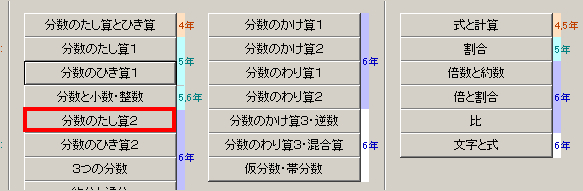
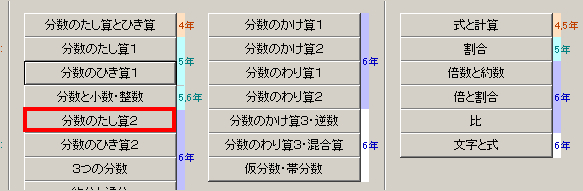
さらに項目を選びます。
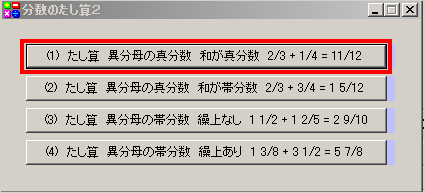
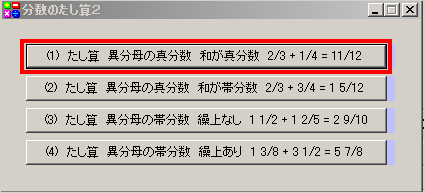
次に、「問題作成」ボタンをクリックします。
クリックする度に新しい計算式がランダムに出力されます。
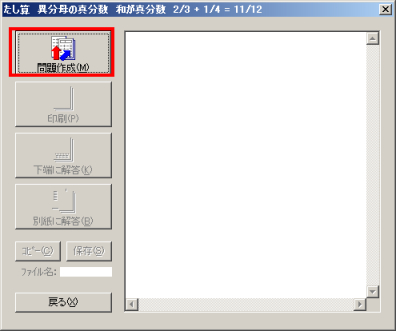
クリックする度に新しい計算式がランダムに出力されます。
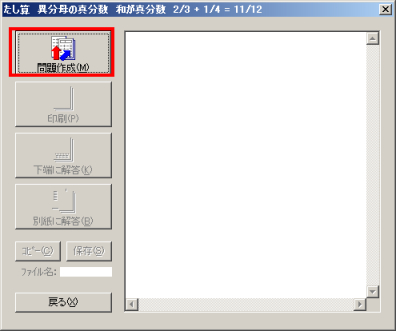
「印刷」「下端に解答」「別紙に解答」ボタンをクリックする。
あらかじめ、プリンタの準備をし、用紙をセットしておいて下さい。「印刷」「別紙に解答」はB5, A4に、「下端に解答」はA4に対応しています。
「別紙に解答」を選択する場合は、1回につき用紙が2枚必要です。1枚目が解答、2枚目が問題用紙です。
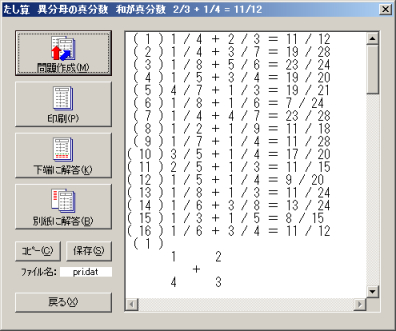
あらかじめ、プリンタの準備をし、用紙をセットしておいて下さい。「印刷」「別紙に解答」はB5, A4に、「下端に解答」はA4に対応しています。
「別紙に解答」を選択する場合は、1回につき用紙が2枚必要です。1枚目が解答、2枚目が問題用紙です。
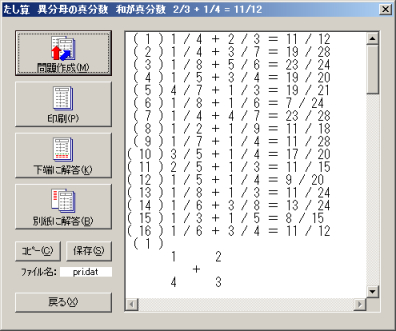
このように印刷されます。
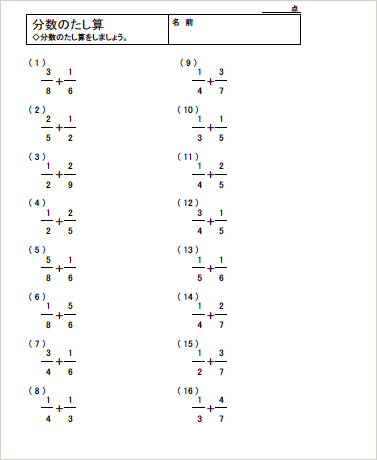
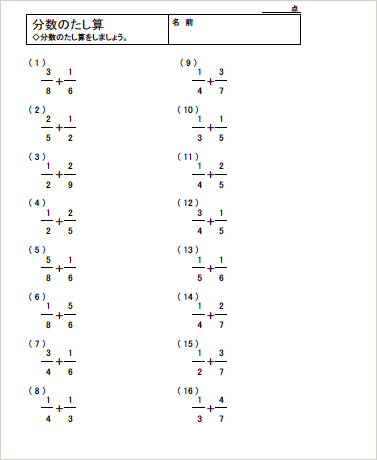
データを再利用するときは、図のように、右クリックメニューでコピーを選択するか、良くみると、コピーボタンがあるので、ボタンを押すと、データがクリップボード上にコピーされるので、ワープロソフトなどに貼り付けて利用することができます。


メモ帳に貼り付けました。
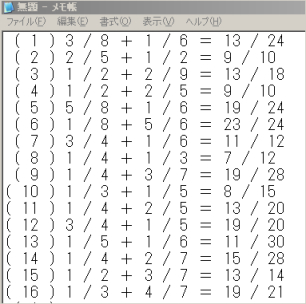
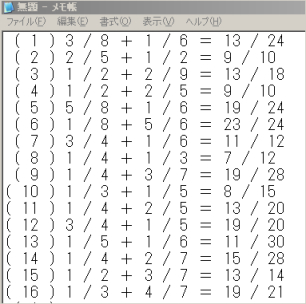
おすすめコンテンツ
© 2003–2015PC元気COM